多表格数据汇总可以使用透视表,使用函数,今天office教程网分享一个通过合并计算完成多表格数据汇总方法,合并计算分为两种情况,一种情况是:多个表格类别一致数据不同,另一种情况......
2021-11-25 138 excel合并计算 excel多表格数据汇总求和
面积图可用于表现数据整体变化的幅度大小,在制作面积图时,我们可能常常会遇到不同数据系列发生重叠或交叉的问题,导致图表展示效果不太理想,这篇文章我们一起来看看解决办法。
问题一、不同数据系列发生重叠怎么办?
下图左侧A2:C8单元格区域为数据源,右侧为根据数据源制作的面积图。面积图中系列"葡萄"用绿色填充,系列"枇杷"用黄色填充。虽然在图例中"葡萄"排在"枇杷"前面,但是"枇杷"各月的销量数值普遍比"葡萄"大,导致面积图中系列"枇杷"面积更大,完全遮挡了面积小的系列"葡萄"。
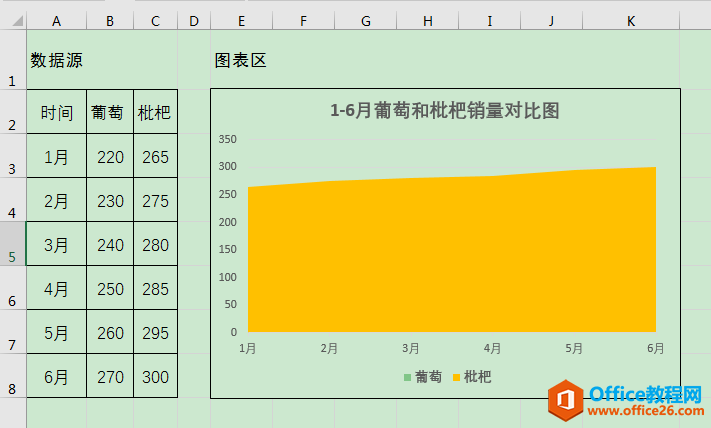
要解决上述重叠遮挡问题,可以对数据系列的次序进行调整,让面积小的系列在图表中显示在上层。具体操作办法如下:
1、选中整个图表,在[设计]选项卡[数据]功能组中单击[选择数据]按钮。
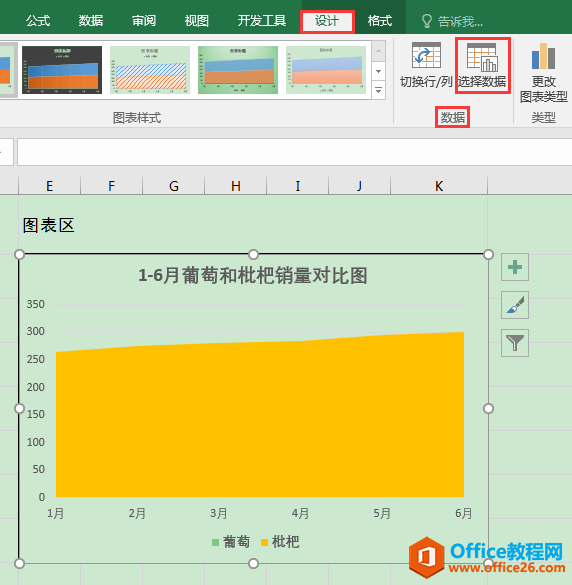
2、在弹出的[选择数据源]对话框中,选中[图例项(系列)]中的"葡萄",单击[图例项(系列)]下方第一行右侧的倒三角按钮(下移按钮),可使"葡萄"排到"枇杷"之后,单击[确定]按钮。
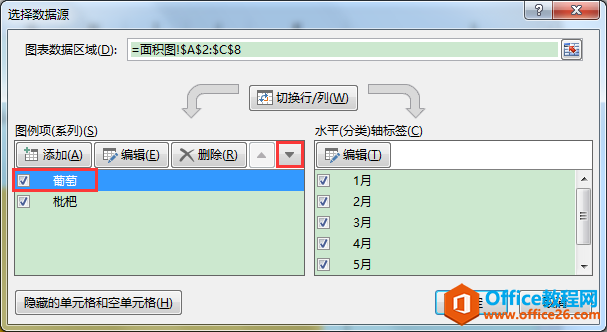
3、观察面积图,可见系列"葡萄"已经显示在"枇杷"上层,不再被遮挡。此时,数据源中的排列顺序仍保持不变。
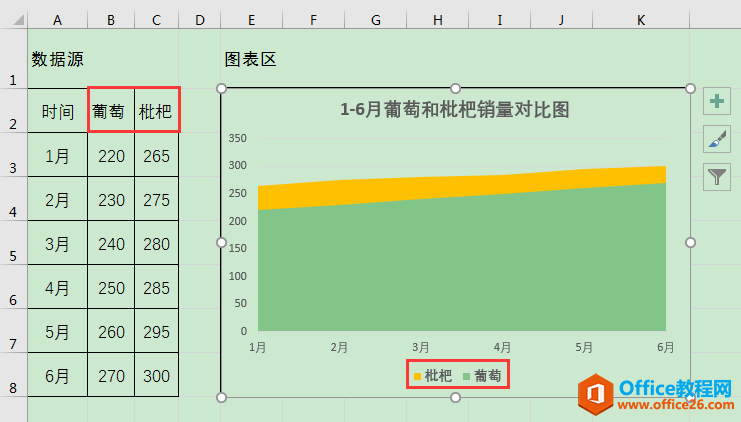
问题二、不同数据系列产生交叉怎么办?
下图左侧A2:C8单元格区域为数据源,右侧为根据数据源制作的面积图。面积图中系列"蓝莓"用蓝色填充,系列"火龙果"用粉红色填充。因为两个系列存在交叉关系,导致在底层的系列"蓝莓"显示不完整。
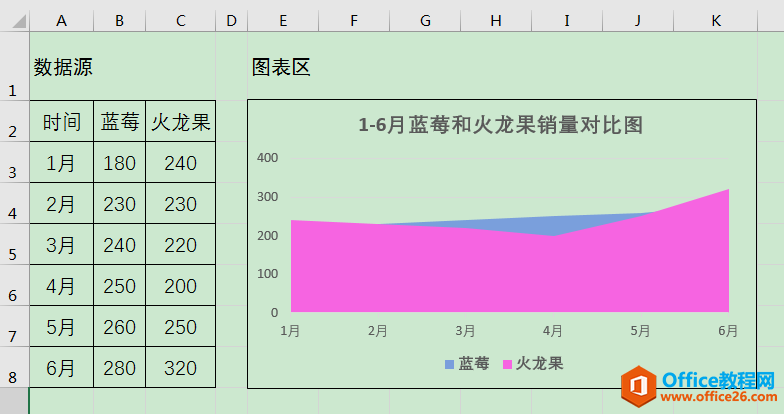
要解决上述问题,可以对显示在上层的数据系列"火龙果"的填充颜色进行透明度调整。具体操作办法如下:
双击系列"火龙果",在工作表右侧弹出[设置数据系列格式]对话框,点击[填充与线条]图标,在[填充]选项下找到[透明度]选项,适当调整其大小,本例为"40%"。调整透明度后,在面积图底层的系列"蓝莓"也能显示完整的面貌。
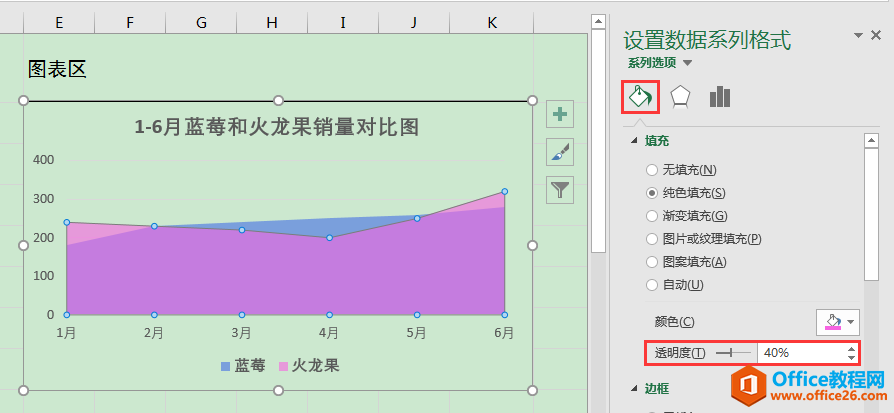
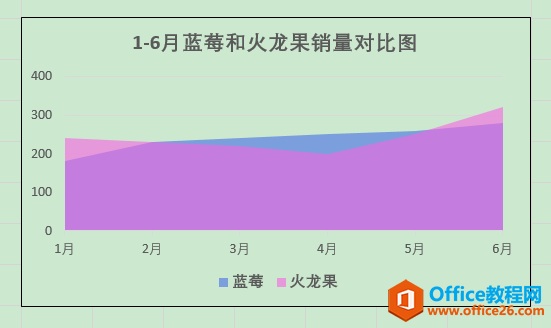
相关文章

多表格数据汇总可以使用透视表,使用函数,今天office教程网分享一个通过合并计算完成多表格数据汇总方法,合并计算分为两种情况,一种情况是:多个表格类别一致数据不同,另一种情况......
2021-11-25 138 excel合并计算 excel多表格数据汇总求和

Excel图表在工作中常用主要有簇状柱形图、堆积柱形图、百分比堆积柱形图等、条形图、折线图、饼图、气泡图、雷达图等,以及多种类型图表的混合使用。不同的图表具有不同的特点,也具有......
2021-11-25 406 excel图表类型

垂直区域|水平区域|混合区域|不连接区域|填充Excel区域|移动Excel区域|拷贝EXCEL区域Excel区域是由多个单元格组成的集合。本文将会从下面的5个知识点来介绍如何使用excel区域。区域......
2021-11-25 465 Excel区域知识

Excel文件选项卡|Excel快速访问工具栏|ExcelRibbon功能区|Excel视图切换|excel行列|Excel状态栏|Excel帮助文档本节将对Excel的工作窗口中的不同组件做简要的介绍。下面逐一介绍每个窗口组件......
2021-11-25 265 Excel工作窗口

隐藏或最小化Ribbon功能区|新建excelRibbon选项卡和组|重命名Ribbon选项卡|添加Excel命令到新建组|重置excelRibbon功能区|设置Excel快速访问工具栏ExcelRibbon功能是微软Excel里最重要的功能组......
2021-11-25 328 Ribbon功能区 Ribbon功能组件